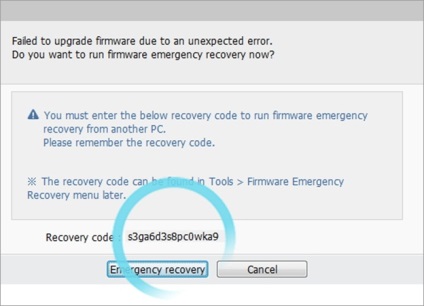8 Samsung Kies mentést a leggyakrabban feltett kérdés
1. eset: Hogyan kell csatlakoztatni eszközök és a Samsung Kies 3?
Lehet csatlakoztatni a Samsung készülékek és a Samsung Kies 3. rendszeres USB adatkábel, megtalálja azt a terméket csomagot, ha megvette, majd kövesse az alábbi utasításokat, hogy csatlakoztassa a készüléket, és a Samsung Kies 3.
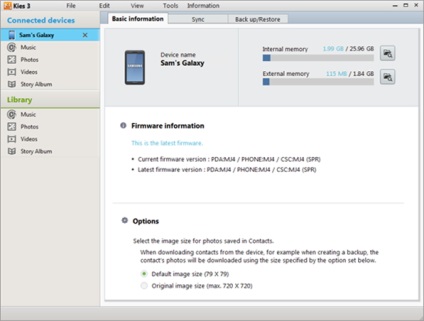
2. eset: Milyen adatok akkor hát hasznosítás a Samsung Kies Samsung 3 eszközt?
3. eset: lépések másolatot készíteni a készüléken a Samsung Kies 3?
1. lépés: Ha a készülék csatlakoztatva van a számítógéphez, megtalálja a Samsung Kies 3 szoftver és nyissa meg.
2. lépés: Kattintson a Biztonsági mentés és visszaállítás fülre, akkor megmutatja mindenféle adatokat lehet alátámasztani Samsung Kies 3.
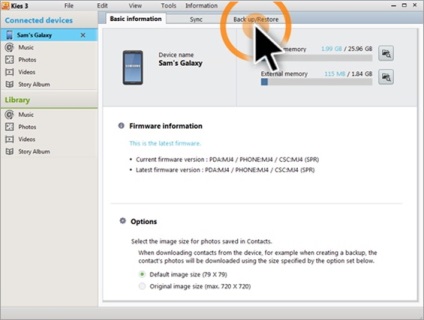
3. lépés: Döntsd el, milyen adatokat szeretne másolatot készíteni a területen kattintva a jelölőnégyzetet a paramétert. Ha azt szeretnénk, hogy biztonsági másolatot az összes ablakot, egyszerűen kattintson a Select All gombot a tetején.
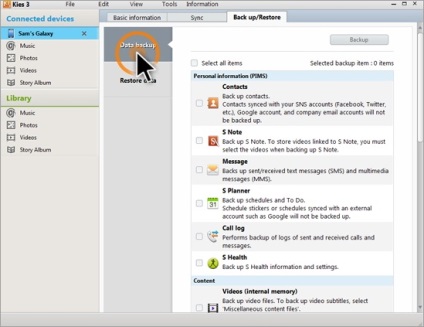
4. lépés Ezután kattintson a Biztonsági mentés gombra.
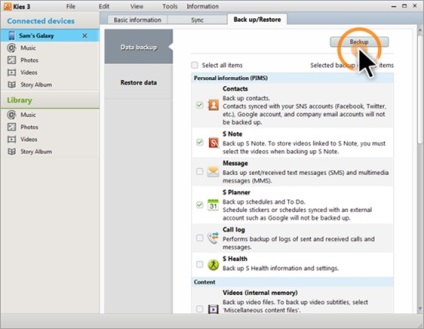
5. lépés: Pop-up értesítés jelenik meg a dátum, idő, és a biztonsági tároló ebben az időben. Egyszerűen kattintson a Befejezés gombra mentési művelet befejezéséhez a Samsung Kies.
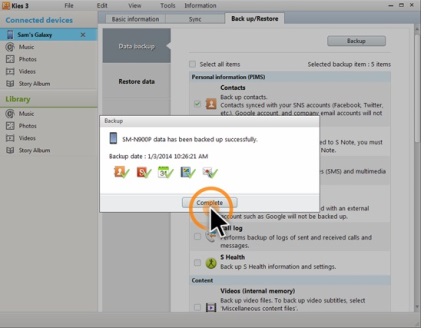
4. eset: Hogyan lehet visszaállítani a készüléket a Samsung Kies 3?
1. lépés: Ha a készülék csatlakoztatva van a számítógéphez, megtalálja a Samsung Kies 3 szoftver és nyissa meg.
2. lépés: Kattintson a biztonsági mentés és visszaállítás.
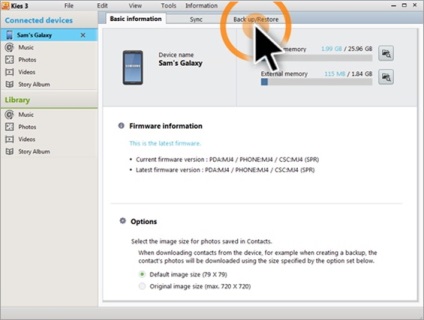
3. lépés: Kattintson a visszaállítás gomb.
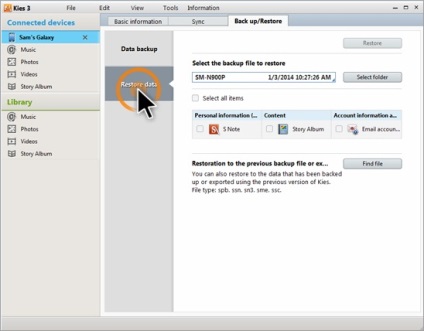
4. lépés: Válassza ki a kívánt fájlt visszaállítani az eszköz, ha nem talál egy fájlt, csak kattintson a gombra, hogy megtalálja a fájlt, majd válasszuk ki a fájlt, hogy a következő egy.
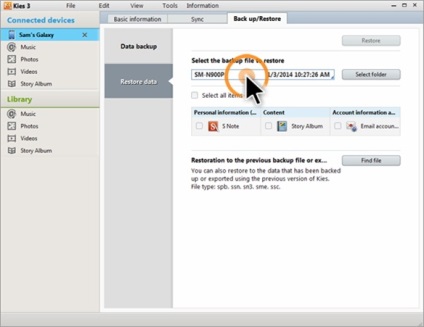
5. lépés: Ha úgy dönt, a mentés kívánt fájlt, kattintson a Visszaállítás gombra.
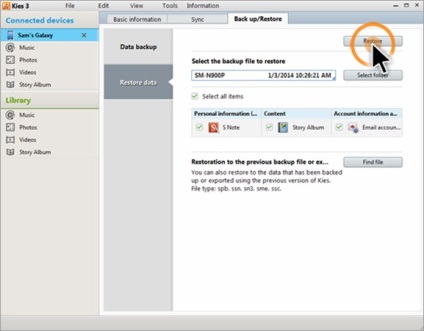
6. lépés A végén, akkor kell kattintani a „Befejezés” gombra, hogy végezze el a feladatot.
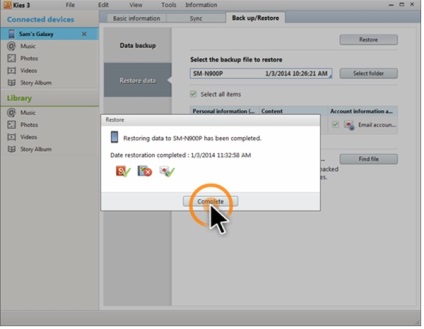
5. eset: Mit csinálsz, ha nem találja a készüléket a Samsung Kies 3?
Meg kell, hogy észrevette, hogy a Samsung Kies 3 nem kompatibilis minden típusú modellek eszközöket. Ez kompatibilis csak Samsung Galaxy eszközökön futó Android 4.3 verziója a rendszer felett. Samsung Kies 3 is fel lehet használni a Mac felhasználók számára. Ha biztos lehet benne, hogy a készülék kompatibilis Samsung Kies 3 és ha kellett használni, hogy biztonsági mentés és visszaállítás probléma nélkül, akkor kövesse az alábbi lépéseket, hogy erősítse meg, hogy a készülék csatlakoztatva van a számítógéphez.
- Csatlakoztassa a készüléket a számítógéphez.
- Ön egy rossz számítógépes port, ami lehet, hogy nem a szokásos módon működnek, módosítsa a portot egy.
- Próbáljon meg csatlakozni a számítógépet más eszközökkel, például dokkoló állomást.
- Új verzió a Samsung Kies 3, mert a szoftver nem a legfrissebb.
- Megpróbálja bezárni, és nyissa meg az alkalmazás egyszerre.
- Indítsa újra a készülék és a számítógép utoljára.
Ha van valami baj van a Samsung Kies vagy eszközillesztő 3. Azt is vezet ez a jelenség.
Hogyan frissíteni a meghajtókat:
Ha a Windows, akkor hibajavítási kapcsolat jellegét illesztőprogram-frissítéseket a Samsung Kies 3.
1. lépés: Nyissa meg a Samsung Kies 3.
2. lépés: Keresse az Eszközök fülre, majd telepítse újra.
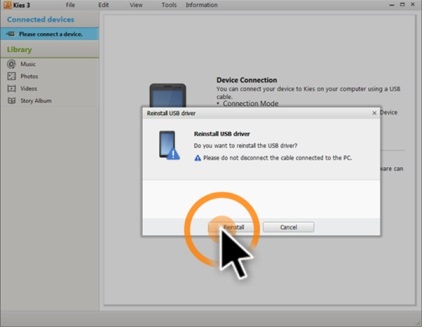
3. lépés: meg fogja mutatni a figyelmeztető üzenet, majd az Igen gombra, ezt követően a hibaelhárítási funkciók újra telepítési folyamatot.
4. lépés: Meg kell tiltani a készüléket, majd csatlakoztassa újra a készüléket, miután befejezte hibaelhárítási funkciók újra telepítési folyamatot.
Hogyan telepítse újra a Samsung Kies 3 (Windows):
Hogyan lehet eltávolítani Samusung Kies 3:
Először is, az 1. lépésben ki kell húzni a készüléket a számítógéphez.
2. lépés: Ezután keresse fel a Web Site Hivatalos oldal Samsung Kies egy weboldal a böngészőben.
3. lépés: Keresse meg a boot opciót, majd nyomja meg a honlapon.
4. lépés Megtalálható két lehetőség, 3 Kies 2.6 és Kies, egyszerűen válassza ki Keys 3.
5. lépés: Ha a letöltés befejeződött, kattintson a fájl indítani ezt a szoftvert.
6. lépés Ezután kapsz két lehetőség, Samsung Kies, amelyet el kell távolítani 3, akkor válassza ezt a lehetőséget, hogy távolítsa el a Samsung Kies 3.
Lépés 7. Válassza a Yes, ha kap egy ablakot érvényesítési üzenetet. (Megtalálható a lehetőség mellett, hogy távolítsa el temp store)
8. lépés Miután az összes fenti lépéseket, várhatóan befejeződik, akkor a szoftver kell távolítani.
6. eset: Hogyan kell mozgatni a backup fájlokat a készülék egy másik gyártó nem a Samsung Kies 3?
Azt is át fájlokat egy másik eszközt a Samsung készülék a Samsung Kies 3.
Csak kövesse az alábbi lépéseket:
1. lépés: A számítógép és az eszköz, akkor létre kell hoznia egy kapcsolat már.
2. lépés: Keresse meg az ikont az asztalon, és nyissa meg a Samsung Kies 3.
3. lépés: Kattintson az Eszközök fülre.
4. lépés: Kattintson a lehetőséget adatátvitelt az eszköz-Samsung.
Lépés 5. Válassza a Samsung.
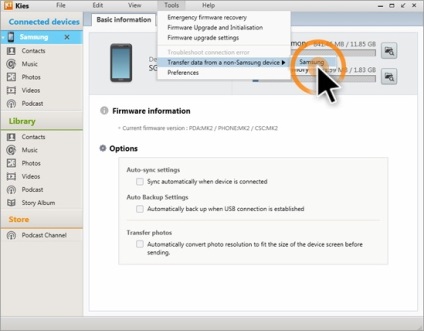
6. lépés: Kiválaszthatja az alábbiak közül bármelyik nélkül Samsung készülékek: Az Apple, Nokia®, LG® és Blackberry®.
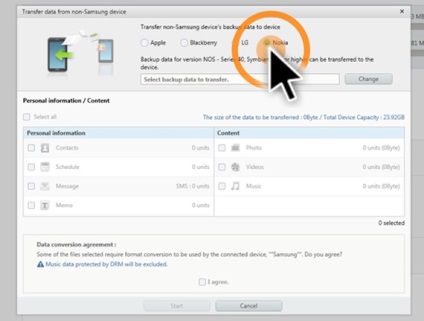
7. lépés Ha rákattint a változás, hogy válassza ki a mentés kívánt fájlt. Válassza ki a fájlt, és nyissa meg.
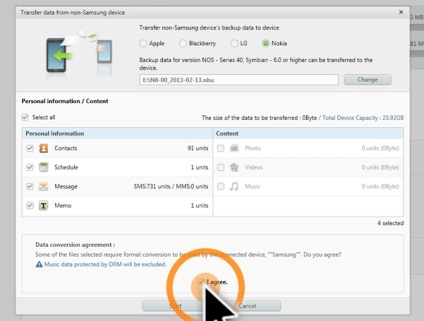
9. lépés után a mentési folyamat, kattintson a Befejezés gombra.
7. eset: Hogyan kell rögzíteni a katasztrófa-helyreállítási firmware Samsung készülék a Samsung Kies 3?
Ha nem volt, amikor frissíti a készülék firmware katasztrófa utáni helyreállítás. Ne légy szomorú, akkor állítsa vissza a készüléket könnyen segítségével az alábbi egyszerű lépéseket.
1. lépés: Válassza az Eszközök fülre, és válassza ki a „Disaster Recovery” opciót.
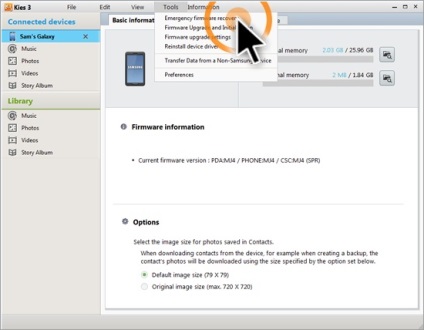
2. lépés: Meg fogja találni a készülék a listában, ha szeretné visszaállítani az eszköz helyreállítása. Meg kell csinálni semmit, de visszaállítani az eszköz, megkezdéséhez válasszuk ki azt.
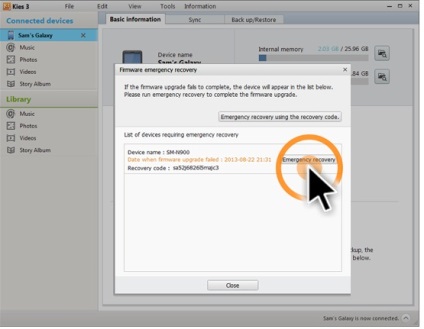
3. lépés: Meg kell másolni a kódot eszközén bizonyos helyeken, abban az esetben a használni kívánt újra. Meg fogják használni, amikor ismét visszaállítani kiegészítve egy másik számítógépre.
4. lépés kell jelenteni a készüléket, hogy a helyreállítási módot, majd futtatni.
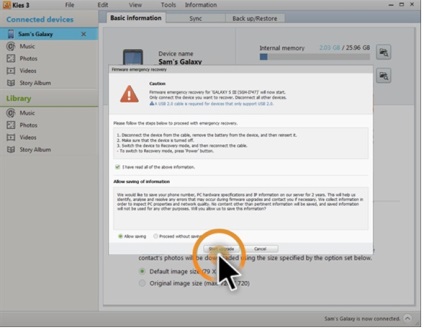
8. eset: Hogyan kell rögzíteni a sürgősségi firmware helyreállítását a készülék Samsung Kies 3 másik számítógépen?
Ha nem használja ezt a folyamatot: # 7 helyreállítása sürgősségi firmware-t a készülék, akkor is ezt a másik számítógépen. Kövesse ezt:
1. lépés: Keresse meg a Tools fülre, és kattintson rá.
2. lépés: Válassza ki a sürgősségi firmware visszaállítási és helyreállítási kód használatával lett másolva a katasztrófa utáni helyreállítás.
3. lépés után üzembe a készüléket hasznosítási mód, egyszerűen nyomja meg a „Start” gombra, hogy frissítse.